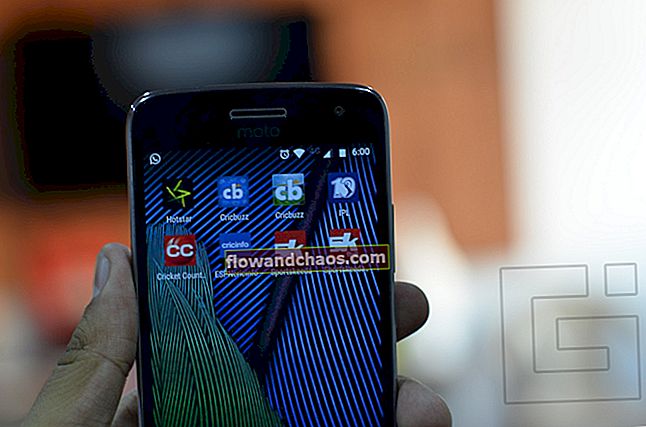Hulu je alternativna storitev kabelske televizije, vsak lahko gleda svoje najljubše TV oddaje, programe, dokumentarce, novice, šport, video posnetke in filme. Je cenejša od kabelske povezave. Ljudje se torej naročajo na to storitev pretakanja televizijskih programov v živo zaradi velike zbirke zabavnih vsebin. Včasih lahko med pretakanjem vsebine naletite na težave pri nalaganju spletnega mesta ali aplikacije. Na zaslonu se lahko prikaže sporočilo o napaki s kodo napake. Tu bomo govorili o napaki Hulu 500 in kako jo odpraviti.
Glej tudi: Najboljše najboljše storitve pretakanja TV v živo
Razlogi za to napako
Pri uporabi pretočne naprave ali spletnega mesta lahko pride do napake Hulu 500. To je običajno notranja napaka na strani strežnika. Torej gre za težavo s strežnikom spletnega mesta. Ko se na strani ali spletnem mestu kaj zalomi, boste našli to sporočilo. Torej je za to potrebna tehnična ekipa. Toda vsekakor morate preveriti tudi s svojega konca.
- Ponovno nalaganje: Zaprite stran in jo znova odprite. Poskusite znova naložiti spletno stran, tako da tapnete možnost ponovnega nalaganja ali osveževanja. Pojdite na URL in v naslovni vrstici kliknite »Osveži«. Lahko pritisnete tudi Ctrl + R ali F5. Če je težava že rešena, vas osvežitev strani pripelje nazaj na spletno stran.
- Odstranjevanje piškotkov: Če je v vaši napravi preveč piškotkov brskalnika, lahko to povzroči napako. Poskusite izbrisati piškotke. Odprite stran in pojdite v Meni. Za Google Chrome izberite »Več orodij« in nato »Počisti podatke brskanja«. Zdaj boste dobili možnosti za brisanje piškotkov ali drugih podatkov. Zdaj izberite možnost v skladu z vašimi zahtevami. Za Firebox pojdite v "Meni> Možnosti". Nato izberite »Zasebnost in varnost«. Pomaknite se navzdol in kliknite »Piškotki in podatki o spletnih mestih«. Nato izberite »Počisti podatke«. Izberete lahko tudi »Upravljanje podatkov«. Nato lahko izberete piškotke za brisanje ali pa vse, tako da kliknete »Odstrani vse«. Za Safari pojdite v "Meni". Nato izberite »Nastavitve> Zasebnost.« Obstaja možnost »Blokiraj vse piškotke«. Če si želite ogledati shranjene piškotke, pojdite na 'Upravljanje podatkov spletnega mesta'. Nato lahko ročno izberete brisanje.
- Odstranite predpomnilnik: Brisanje predpomnilnika je prav tako koristno za odstranjevanje napak. V brskalniku lahko odprete "Nastavitve". Nato poiščite »Počisti podatke brskanja«. Na voljo bodo možnosti za čiščenje predpomnilnika. To izberite, če želite odstraniti predpomnilnik.
- Ponovni zagon: Najprej znova zaženite računalnik ali mobilni telefon. Za nekaj minut izklopite modem ali usmerjevalnik in jih nato vklopite. Preverite internetno povezavo. Odklopite in znova povežite Wi-Fi v napravi. Obstajajo možnosti za izvajanje preizkusa hitrosti, da se ugotovi, ali je povezava slaba ali ne. Če povezava ni v redu, jo je treba izboljšati ali popraviti.
- Preverite posodobitve: Pravilno preverite, ali je na voljo nova posodobitev ali ne. Za Hulu pojdite na »Trgovina Google Play> Meni> Moje aplikacije in igre«. Nato izberite 'Hulu' in kliknite 'Update'. Na ta način lahko posodobite vse telefone Android, televizorje in tablične računalnike Android. Za Apple TV pojdite na »Apple Store«. Poiščite možnost »Nakup«. Nato pojdite na »Nastavitve> Splošno«. Nato izberite »Posodobi«. Če je na voljo katera koli posodobitev, jo morate prenesti in namestiti.
- Odstranite in znova namestite: Če je mogoče, aplikacijo Hulu popolnoma odstranite, nato namestite najnovejšo različico.
- Vzpostavljanje stika z drugimi: Če imate pri nalaganju Hulu kakršne koli težave, se obrnite na druge z istega območja, da potrdite, ali imajo iste težave ali ne. Če je odgovor pritrdilen, obvestite tehnično skupino spletnega mesta.